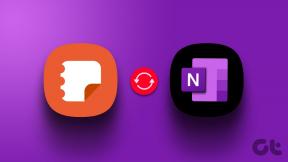Poista käytöstä HTC One X: n kolmen pisteen valikko ja kartoita valikko tehtävänvaihtopainikkeeseen
Sekalaista / / February 10, 2022
Kun käytin Samsung Galaxy S -älypuhelinta, tutustuin kolmen pehmeän painikkeen toimintaan – takaisin, koti ja valikkopainike. Kun ostin toissapäivänä HTC One X: n, siinäkin oli mukana kolme toimintonäppäintä, mutta yllätyksekseni kolmannen painikkeen ei ollut tarkoitus kutsua valikkoa. Pikemminkin se oli tarkoitettu uusimpien sovellusten välillä vaihtamiseen.
Pitkässä käytössä ymmärsin, että useimmissa uusissa sovelluksissa, jotka nyt seuraavat ICS-trendiä, on jossain sovelluksessa kolmen pisteen valikkopainike. näyttöön, mutta sovelluksia, joita ei ole vielä päivitetty, puhelin lisää näytön alareunaan kolmen painikkeen nauhan avaamaan valikosta.
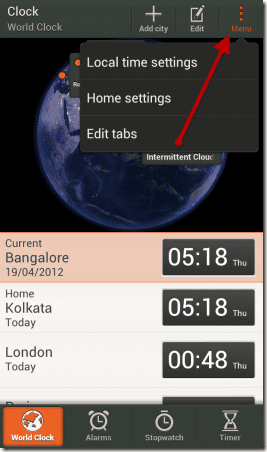
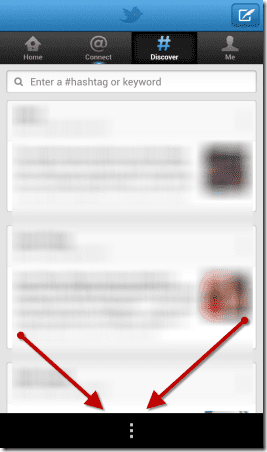
Ensimmäinen yllä oleva kuvakaappaus on ICS-optimoidusta sovelluksesta, jossa on integroitu kolmen pisteen valikkopainike. Toinen kuvakaappaus puolestaan on ei-ICS-optimoidusta sovelluksesta, jossa on järjestelmän kolmen painikkeen valikko alareunassa. Järjestelmän luoma kolmen pisteen painike vie 1/10 näytöstäsi ja se voi toisinaan olla erittäin ärsyttävää.
Nopea vinkki: Jos olet utelias Android ICS: n uusista ominaisuuksista, tämä Android-kehittäjien sivu tarjoaa syvällisiä näkemyksiä siitä, mistä tässä uudessa käyttöjärjestelmässä on kyse.
Vaikka kolmen pisteen painikkeen integrointi ei alussa häiritse, mutta kun pelaat koko näytön pelejä, tämä painike voi todella suuttua. Joten tänään kerron sinulle, kuinka voit korjata tämän. Teemme niin, että kartoitamme viimeisimmän sovelluksen näppäimen valikkopainikkeeksi ja käytämme pitkään kotinäppäintä painettuna uusimpien sovellusten käynnistämiseen, kuten se oli ennen aiemmissa Android-versioissa.
Voit myös muuttaa pitkään painalluksella aloituspainikkeen toimintoa avataksesi valikon ja jättää viimeaikaisen sovelluksen painikkeen koskematta, mutta pidän parempana ensimmäistä lähestymistapaa.
Tämä prosessi sisältää puhelimen roottauksen, joten saat varoituksen!
Korjaus 3-pisteen valikko
Vaihe 1:Avaa HTC One X -käynnistyslataimesi ja asenna ClockworkMod Recovery ja root se. Napsauta linkkejä nähdäksesi samat oppaamme.
Vaihe 2: Kun olet suorittanut molemmat tehtävät, lataa zip-tiedostot vilkkumaan. Niille teistä, jotka haluavat yhdistää valikkopainikkeen viimeaikaisten sovellusten toimintopainikkeeseen lataa tämä tiedosto (MD5# 9D0655EFB315C206873C481805F5E3C7) ja niiden, jotka haluavat soittaa valikkoon painamalla pitkään kotipainiketta, tulee lataa sen sijaan tämä (MD5# B7D4C9F20F326A96B9E589C329207D8A).
Päivittää: Käyttäjille 1,26/1,28 ja varastossa laiteohjelmisto, lataa Aroma-asennusohjelman korjaus. Ohita yllä olevat latauslinkit ja käytä sen sijaan tätä tiedostoa.
Kun olet ladannut tiedostot, liitä HTC One X tietokoneeseen, asenna tallennustila ja siirrä tiedostot SD-kortin juurikansioon.
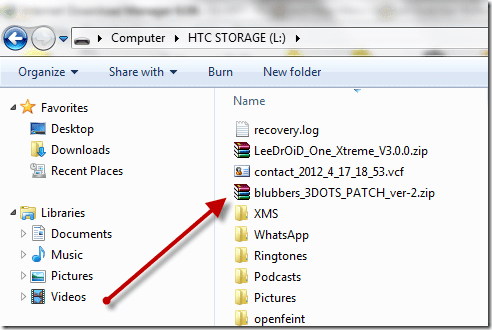
merkintä: Älä avaa tai muokkaa zip-tiedostoa.
Vaihe 3: Sammuta matkapuhelimesi ja käynnistä uudelleen palautuksessa käyttämällä äänenvoimakkuuden vähennyspainiketta + virtapainiketta ja käynnistä ClockworkMod Recovery (näet tämän vaihtoehdon vain, kun olet asentanut CWM: n käyttämällä Osa 2 juurtumisoppaastamme).
Vaihe 4: Siirry ClockworkMod Recoveryssa kohtaan Asenna zip SD-kortilta (toinen vaihtoehto päänäytössä) -> Valitse zip SD-kortilta (ensimmäinen vaihtoehto seuraavassa näytössä). Valitse nyt zip-tiedosto, jonka kopioit SD-kortille vaiheessa 2 ja flash-tiedosto.
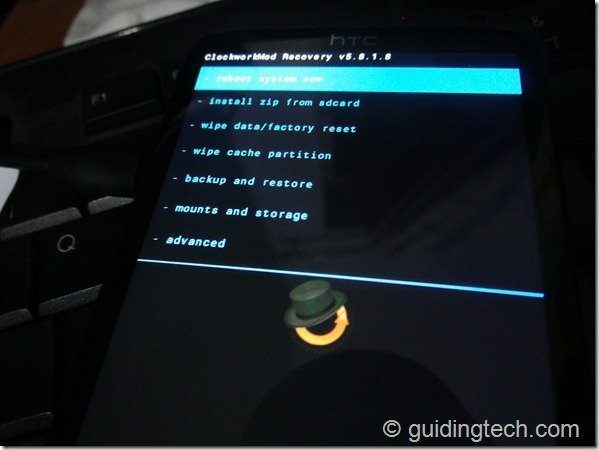

Siinä kaikki, käynnistä järjestelmäsi uudelleen ja käytä puhelimen näyttöä siihen, mitä sen oli tarkoitus olla. Älä unohda jakaa kanssamme, miltä sinusta tuntuu, kun pelaat pelejä ja selaat sovelluksia HTC One X -puhelimesi uuden valikkopainikkeen korjauksen jälkeen.
( XDA: n kautta )
Päivitetty viimeksi 03.2.2022
Yllä oleva artikkeli saattaa sisältää kumppanilinkkejä, jotka auttavat tukemaan Guiding Techiä. Se ei kuitenkaan vaikuta toimitukselliseen eheyteemme. Sisältö pysyy puolueettomana ja autenttisena.